Video er absolut et af de mest engagerende medier. Det giver mening, at næsten alle virksomheder bruger videoer i deres marketingindsats, lige fra demoer til webinarer, fra selvstudier til produktion til salgspræsentationer. Det gør skabe videopræsentationer en betydelig færdighed på den moderne arbejdsplads. Nogle mennesker forstår dog stadig ikke, hvordan man producerer iøjnefaldende videopræsentationer. Derfor har denne vejledning til hensigt at tale om dette emne i detaljer.
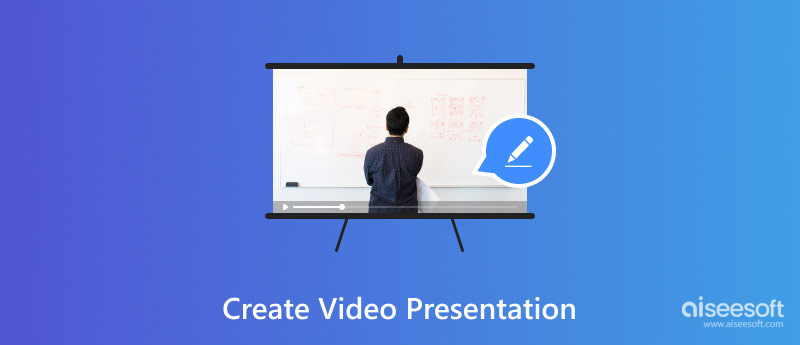
En præsentation er en kommunikationsmetode, der kan tilpasses forskellige talesituationer, som at tale med en gruppe, tale til et møde eller briefe et team. Taleren leverer information til publikum med grafik, tekster, lyd og andre visuelle elementer i en præsentation.
I modsætning til den traditionelle præsentation gemmer en videopræsentation en præsentation som en videofil. Så højttaleren kan åbne den hvor som helst med en videoafspillersoftware eller publicere den direkte online.
Den nemme måde at lave en videopræsentation med lyd på er at optage oplysningerne på dit skrivebord med Aiseesoft Screen Recorder. Den indbyggede avancerede algoritme optimerer videokvaliteten automatisk. Endnu vigtigere, det kortfattede design gør det muligt for alle at lære hurtigt.

Downloads
Aiseesoft Screen Recorder - Bedste videopræsentationsmaskine
100 % sikker. Ingen annoncer.
100 % sikker. Ingen annoncer.
Her er trinene til at optage en videopræsentation på dit skrivebord:
Start den bedste software til videopræsentation, når du har installeret den på din pc. Der er en anden version til Mac. Vælg derefter Video-optager i hjemmegrænsefladen. Hvis du ønsker at optage en videopræsentation på din telefon, skal du vælge Telefon og følg vejledningen.

Indstil først optageområdet i DISPLAY sektion i henhold til din præsentation. Tænde for System Sound og juster lydstyrken. Dernæst skal du aktivere Webcam , Mikrofon hvis du har til hensigt at tilføje dit ansigt og din stemme til præsentationen. Ellers deaktiver dem. Når du er færdig, skal du klikke på REC knappen for at begynde at optage videopræsentationen på dit skrivebord.

Under processen kan du tilføje billeder, anmærkninger og former til præsentationen. Når du vil stoppe optagelsen, skal du klikke på Stands knap. Se derefter videopræsentationen og gem optagelsen, hvis du er tilfreds med den. Du kan klippe uønskede rammer i forhåndsvisningsvinduet eller retouchere optagelsen med videoredigeringsprogrammet.

Som standard gemmes videopræsentationen som MP4, men du kan justere outputformatet i dialogboksen Indstillinger.
Hvis du allerede laver en PPT-præsentation, kan du gemme den som en videopræsentation med PowerPoint direkte. Siden PowerPoint 2013 har den mulighed for at eksportere en præsentation som en video direkte.
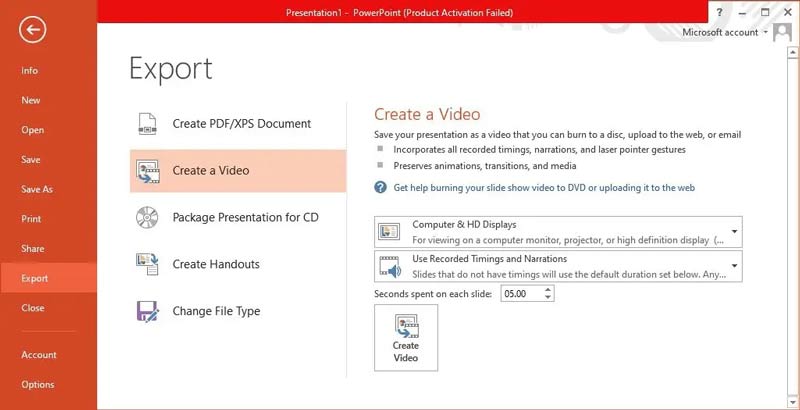
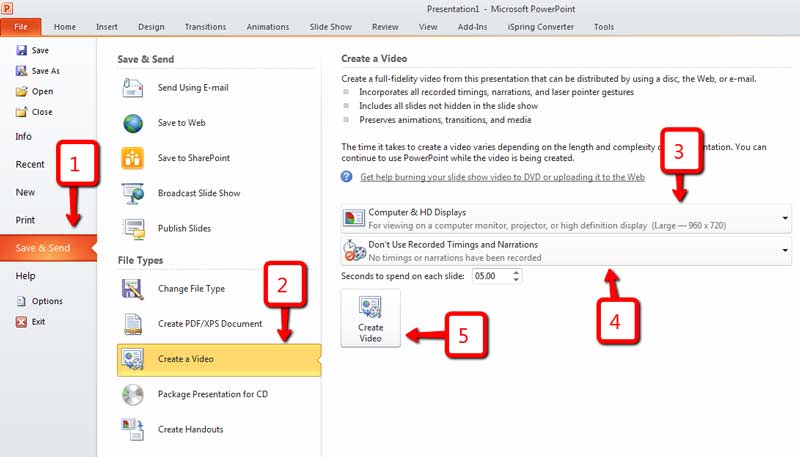
En anden måde at lave en videopræsentation på er ved at lede efter en webapp. Canva giver dig for eksempel mulighed for at lave et diasshow online og optage det som en videopræsentation gratis. Det er en god mulighed for begyndere.
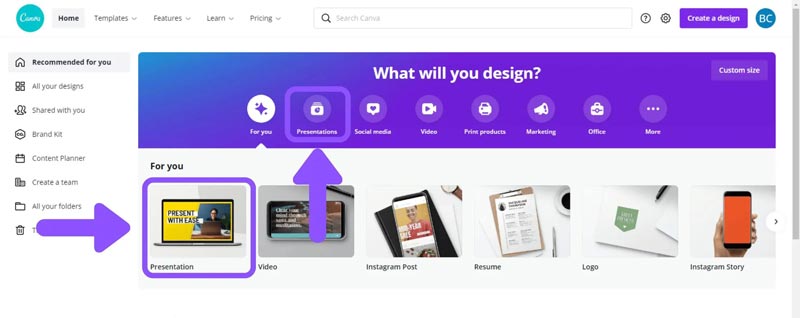
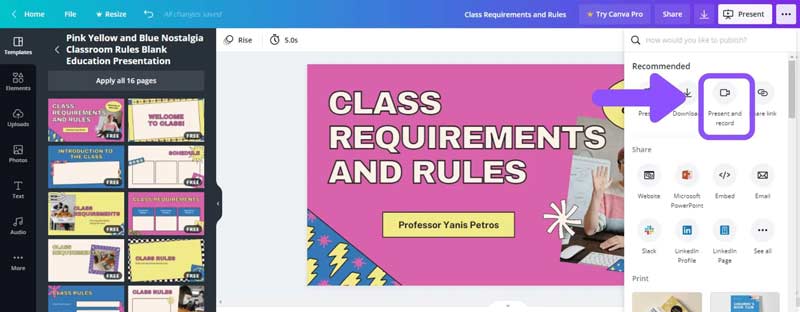
Hvordan laver jeg en videopræsentation med billeder?
For det første kan du lave et diasshow med dine billeder i PowerPoint, anden præsentationssoftware eller online-apps. Brug derefter en skærmoptager til at konvertere diasshowet til en videopræsentation.
Kan jeg video selv præsentere en PowerPoint?
Nej. MS PowerPoint optager kun en præsentation i en videofil. Det kan ikke tilføje dit ansigt eller webcam til videopræsentationen. Du skal bruge en tredjeparts skærmoptager for at få arbejdet gjort.
Hvordan laver jeg en videopræsentation på mobilen?
Du kan bruge den indbyggede skærmoptagelsesfunktion eller spejle din telefon til en computer for at optage en videopræsentation på din mobile enhed.
Konklusion
Denne guide har vist tre måder at lave en videopræsentation på Windows, Mac og online. Funktionen Opret en video i PowerPoint giver dig mulighed for at eksportere en præsentation til en videofil direkte. Canva er en online videopræsentationsproducent. Aiseesoft Screen Recorder er den mest fleksible mulighed. Hvis du har andre spørgsmål om dette emne, er du velkommen til at skrive dem ned under dette indlæg.

Aiseesoft Screen Recorder er den bedste skærmoptagelsessoftware til at fange enhver aktivitet som onlinevideoer, webcamopkald, spil på Windows / Mac.
100 % sikker. Ingen annoncer.
100 % sikker. Ingen annoncer.